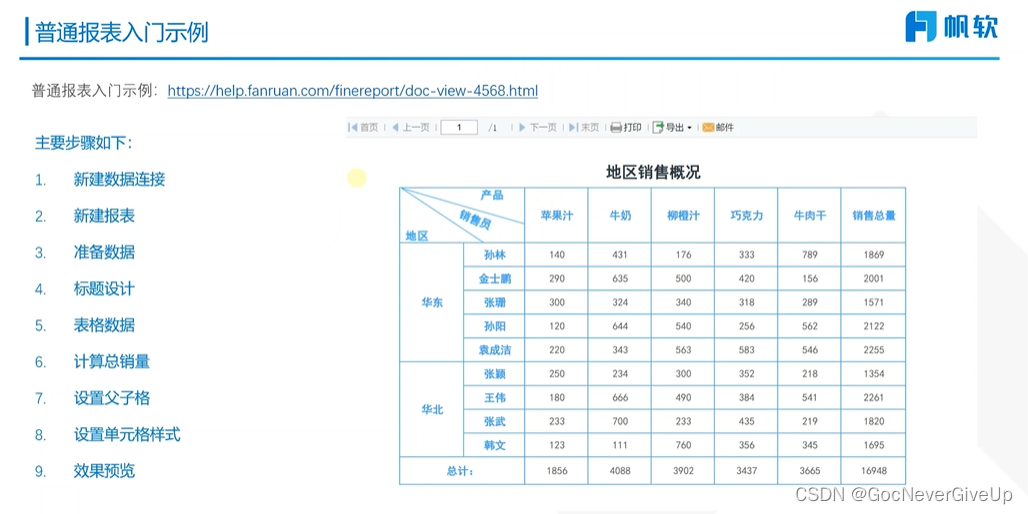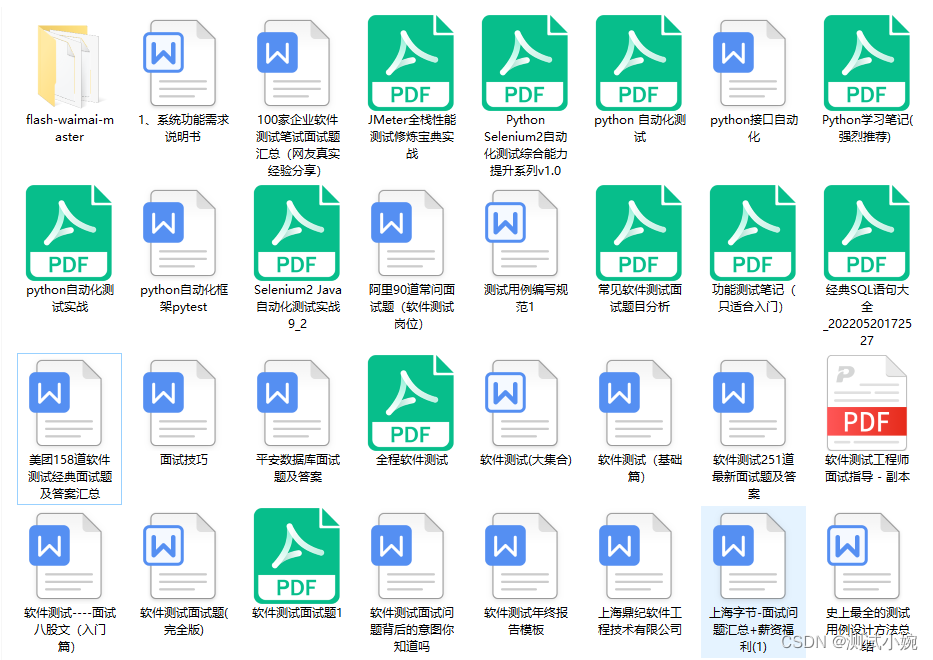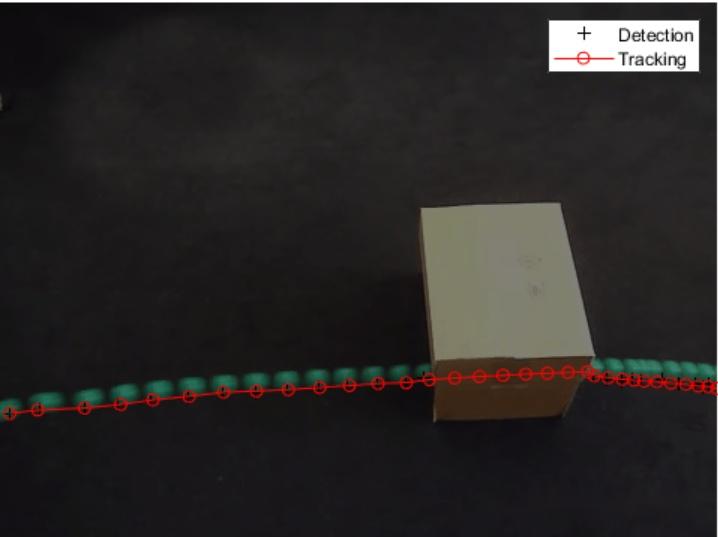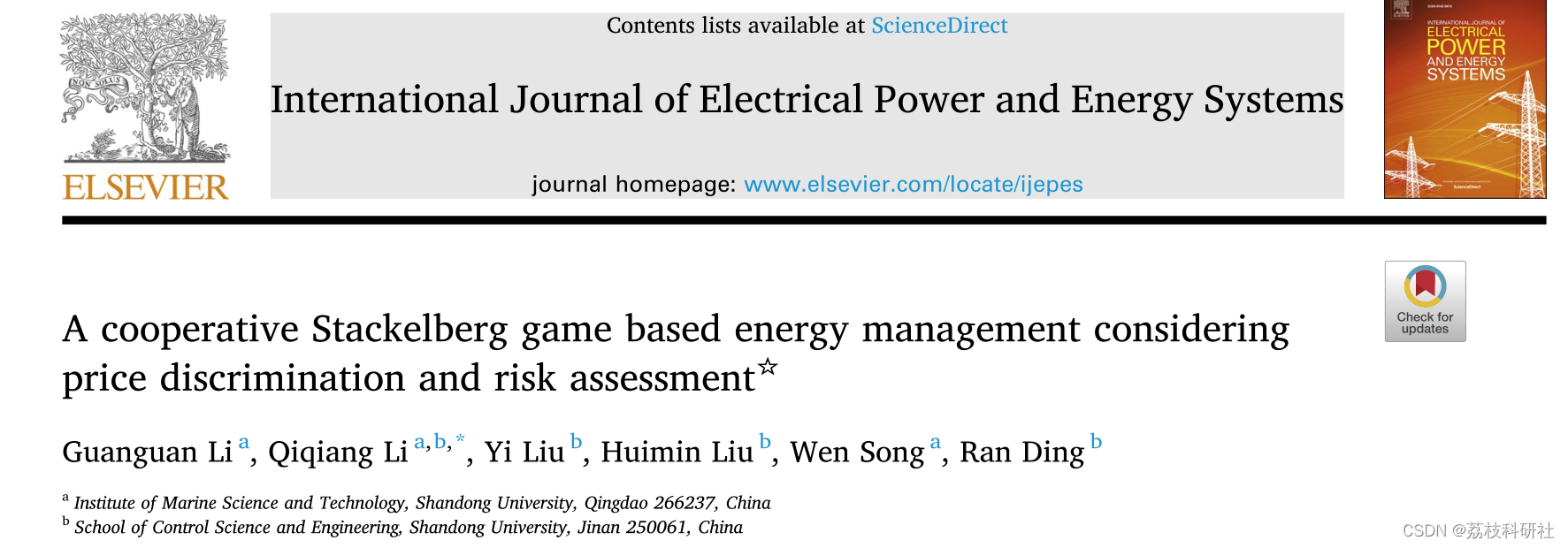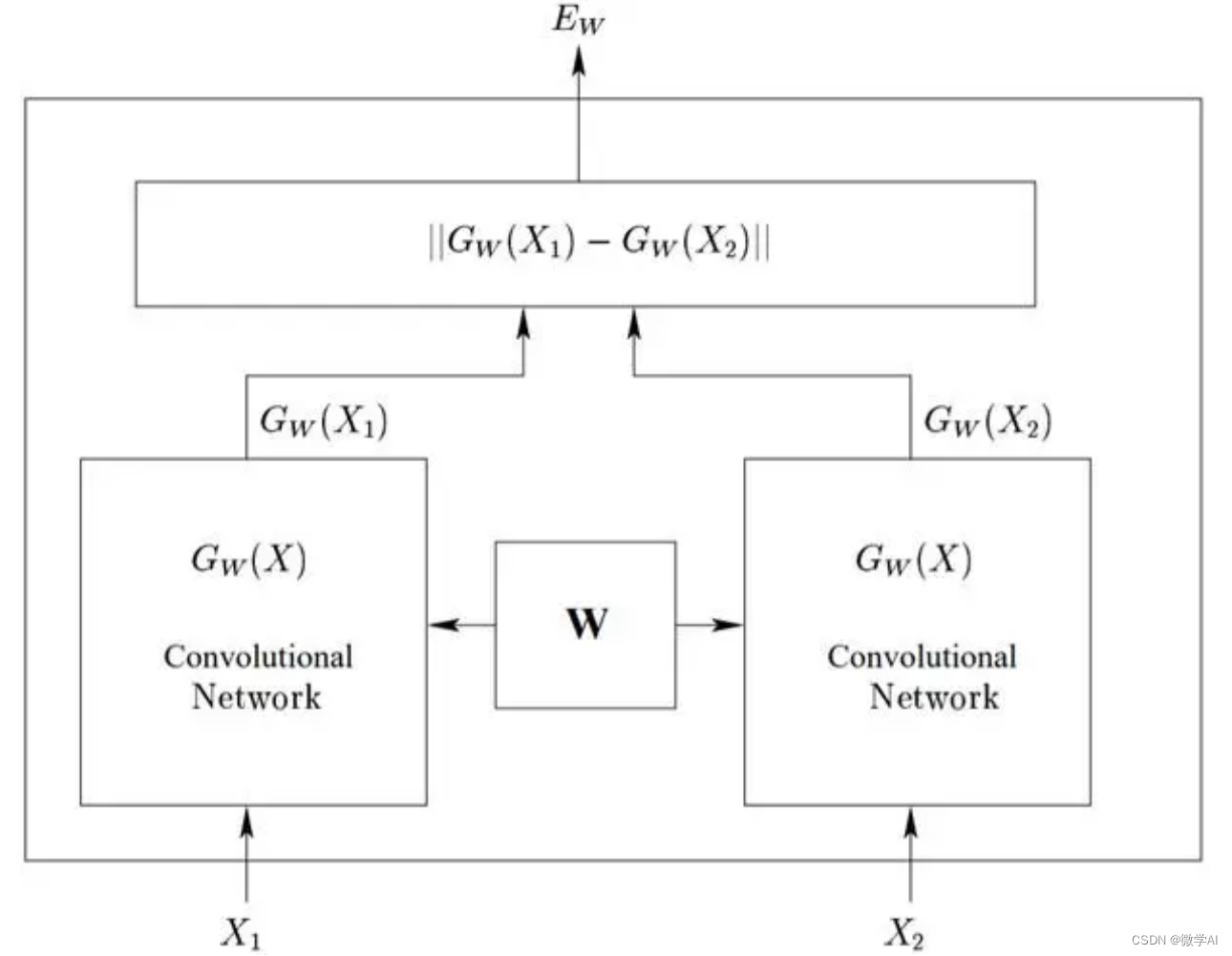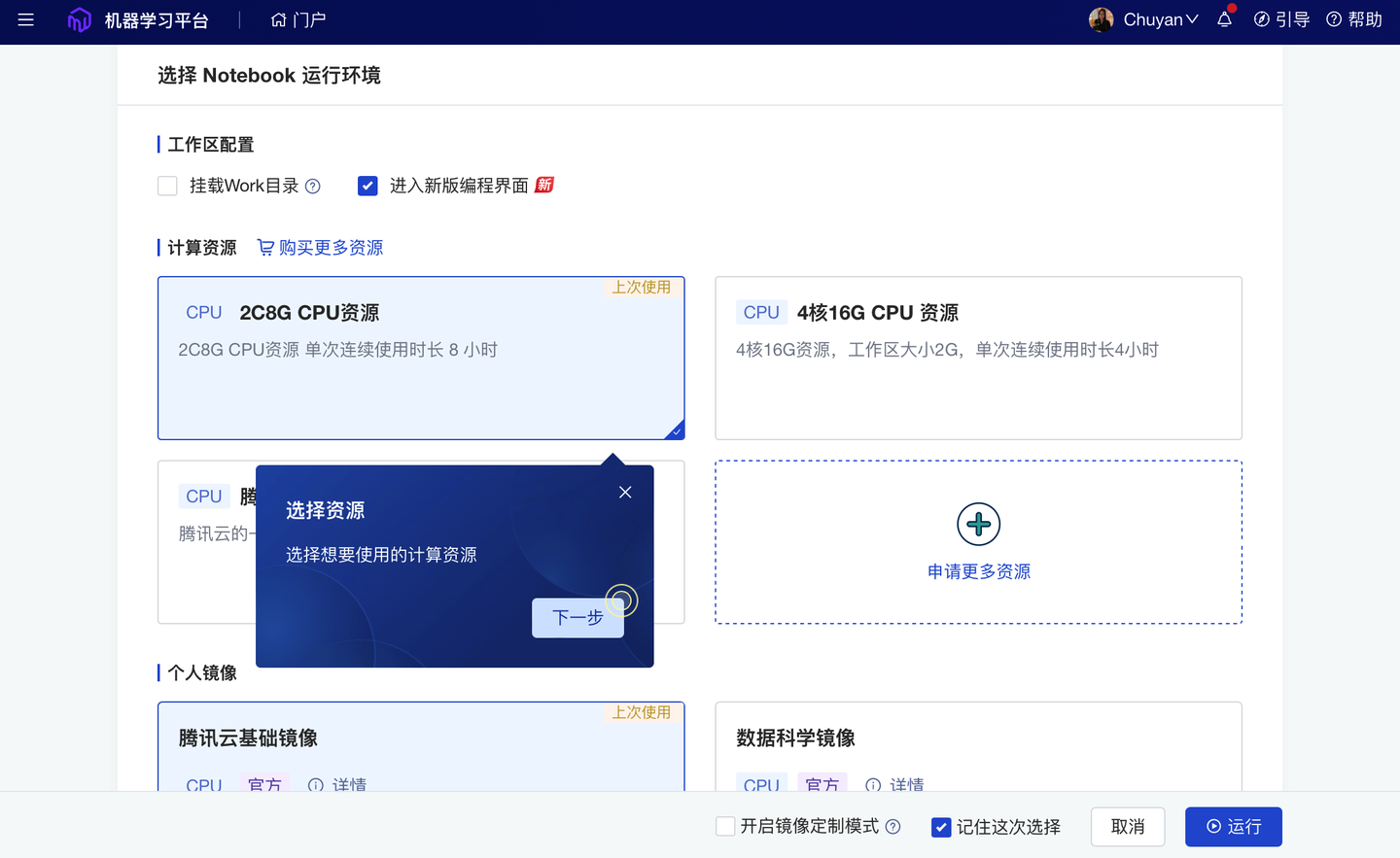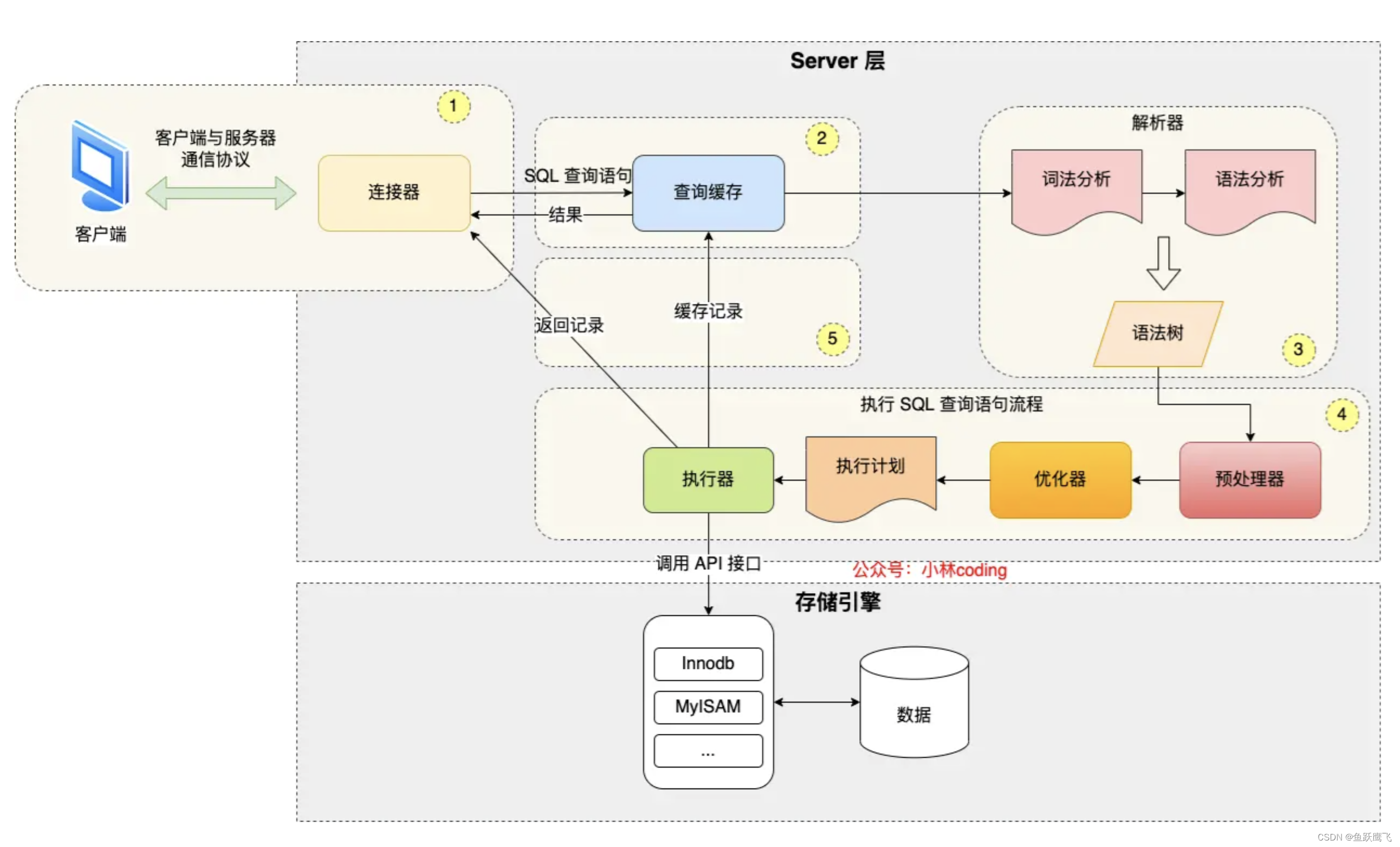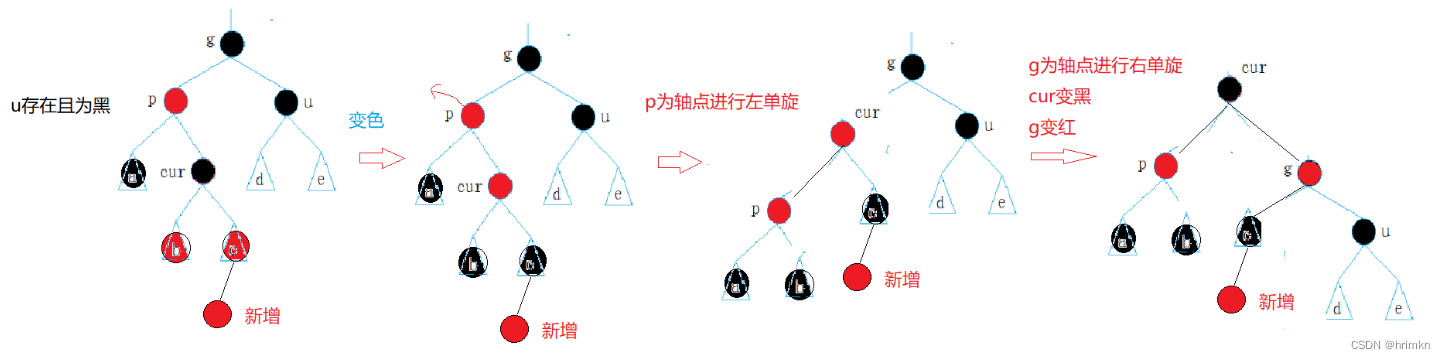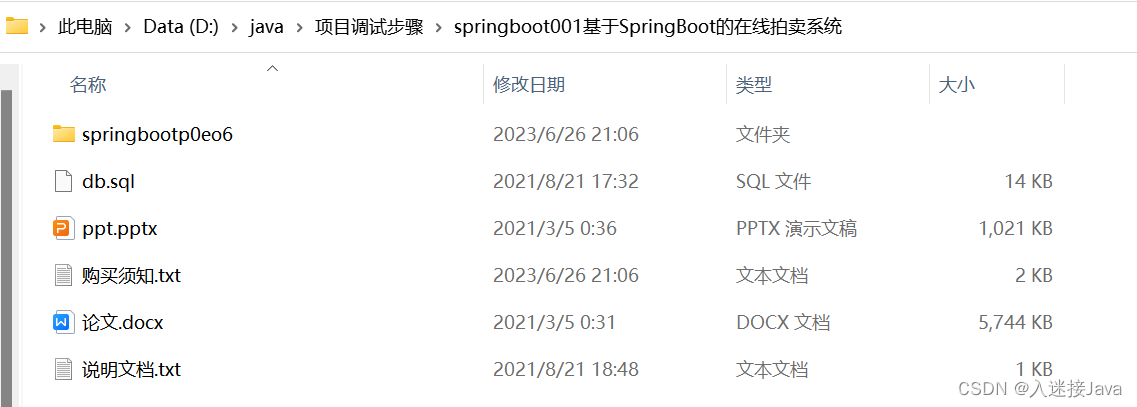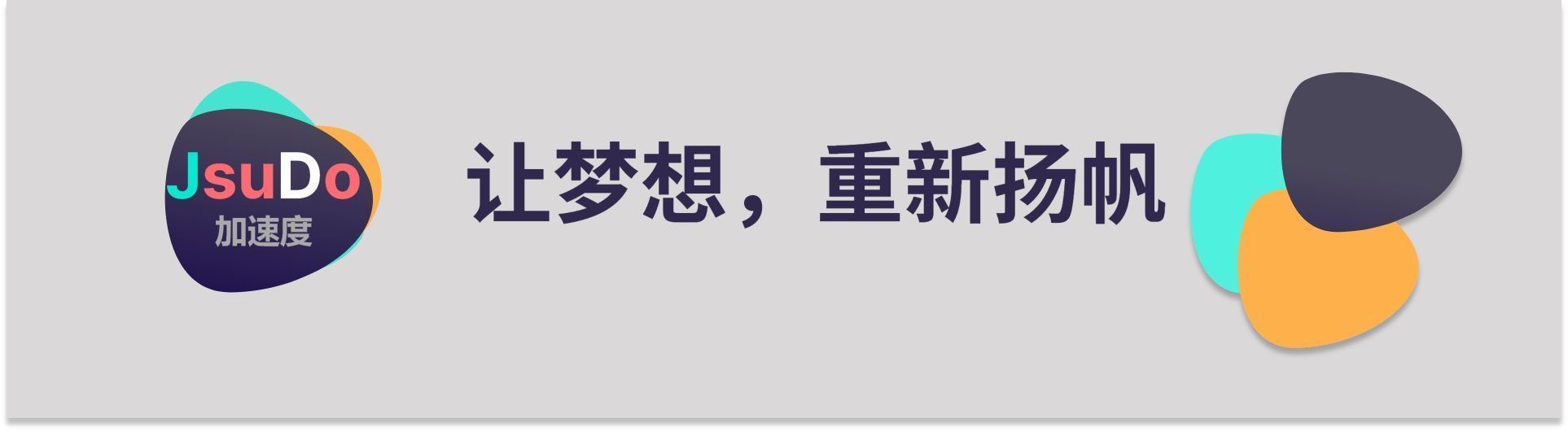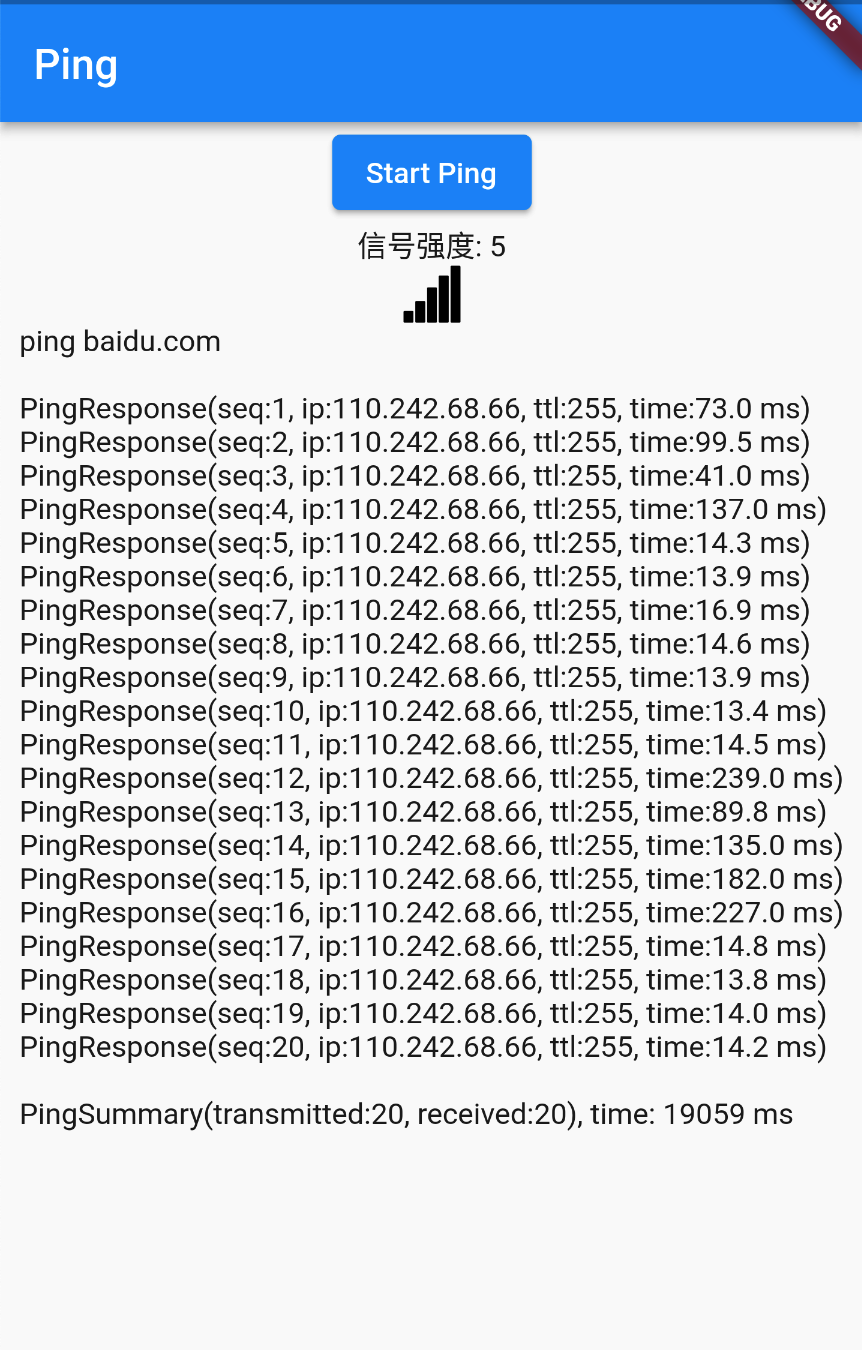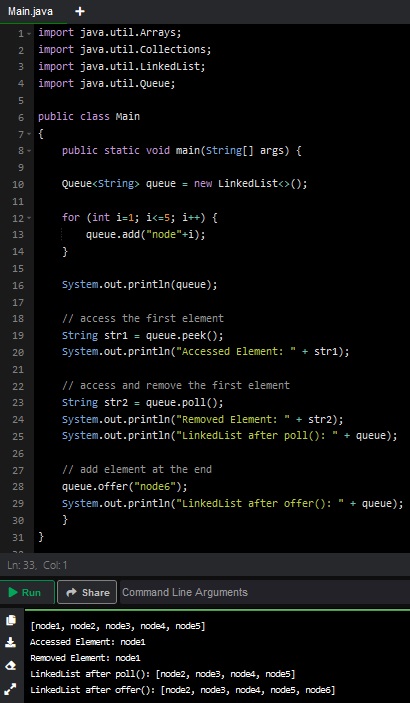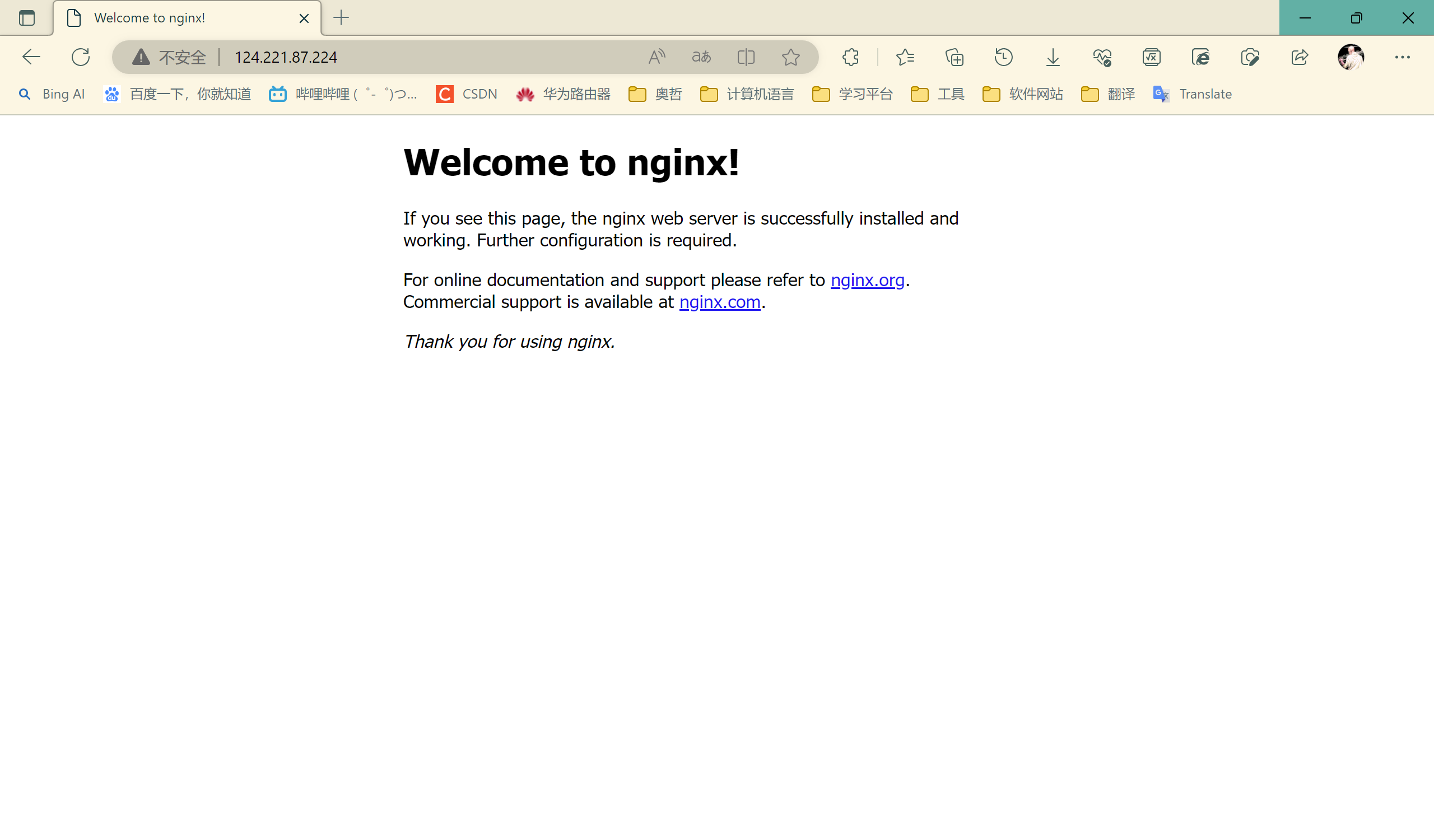安装Nginx
前言
本文演示win11下安装Nginx-1.24.0。本文旨在记录安装流程以及梳理安装配置过程中的一些容易出错的地方。
目录
文章目录
- 前言
- 目录
- 下载Nginx安装包
- 配置环境变量
- 配置Nginx
- 设置报错日志路径
- 设置Nginx的启动端口号
- 启动Nginx
下载Nginx安装包
前往Nginx官方下载页面,下载一个稳定版(Stable version)的Nginx。
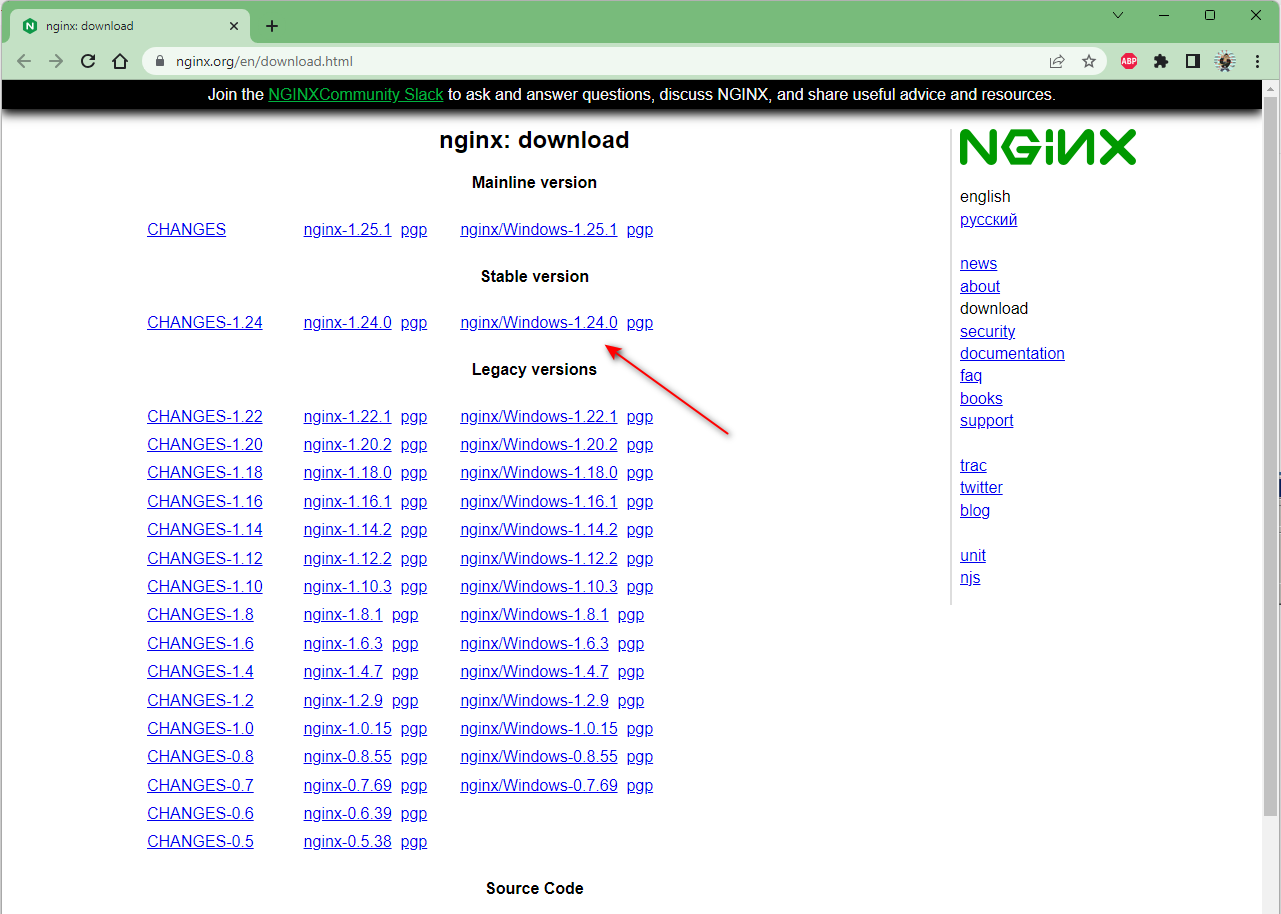
解压到本地。注意:解压路径不要出现中文和空格!
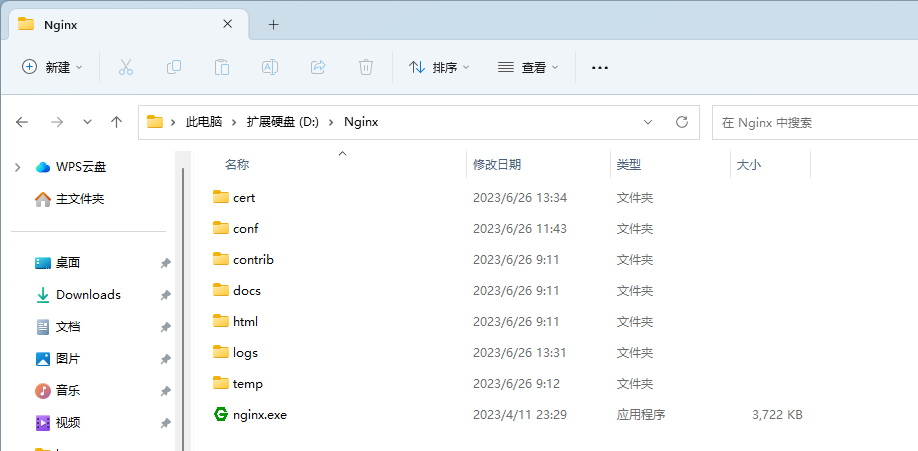
配置环境变量
环境变量中将Nginx的路径追加到Path。
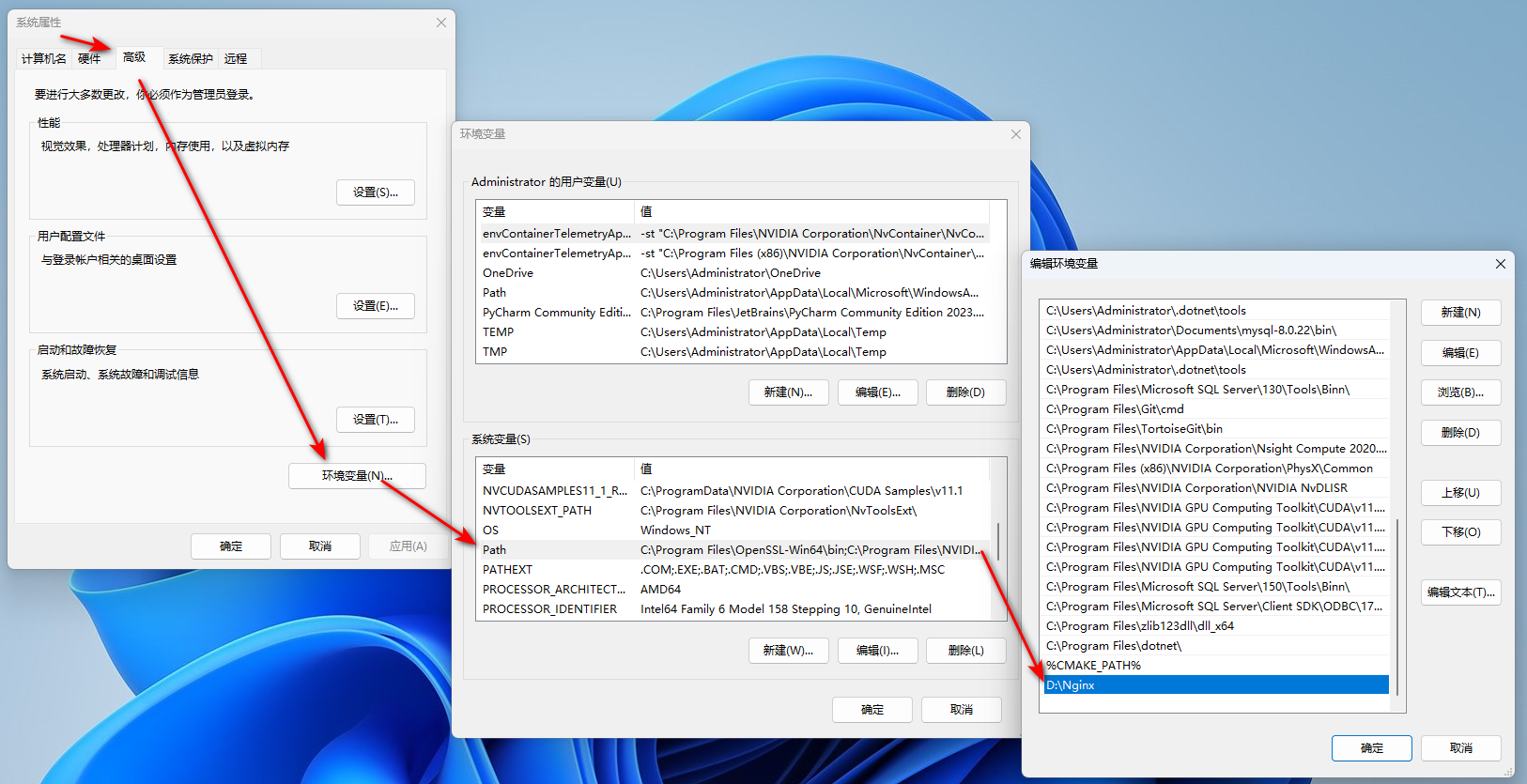
重启电脑或者重启explorer.exe即可生效。
这里介绍下重启explorer.exe的方法:
在记事本里,输入以下内容,并保存为Reflash.Bat文件。
@echo off
echo explorer.exe已关闭!
taskkill /im explorer.exe /f
echo 正在开启explorer.exe
start "" "C:\WINDOWS\explorer.exe"
echo explorer.exe已开启!
ping -n 4 127.1>nul
exit
单击即可。
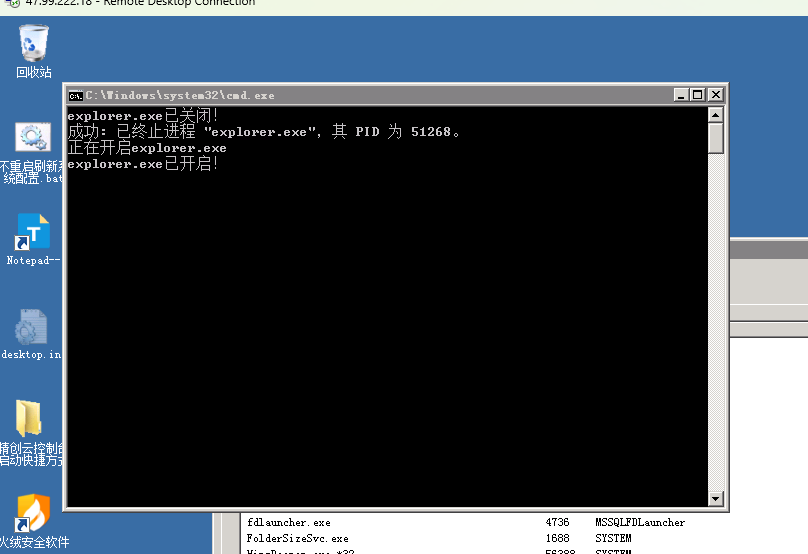
配置Nginx
Nginx配置文件路径为,/conf/nginx.conf 如下图所示。用记事本打开就可以修改配置参数。

设置报错日志路径
我们可以指定错误日志的输出路径。值得注意的是,Nginx有时会把路径中的\识别为转义字符,如\n、\t、\r。因此路劲可以用双斜杠\\防止转义。
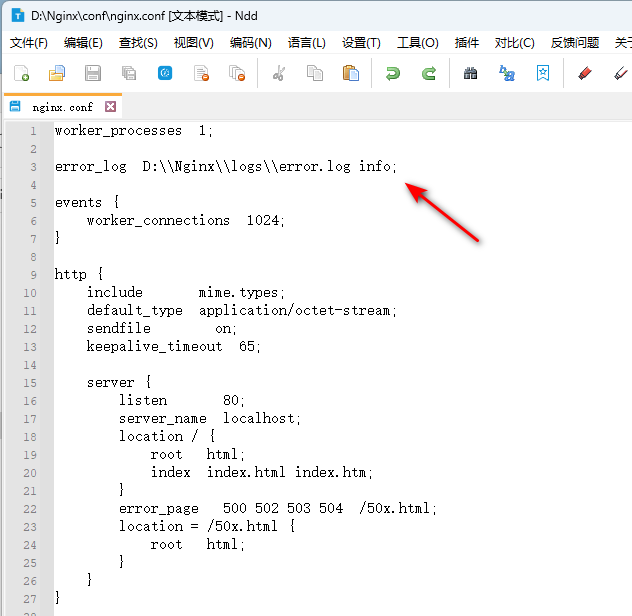
设置Nginx的启动端口号
如果您的电脑80端口已经被占用了,且不方便修改,只能修改Nginx默认启动端口了。
(80端口未占用的可以跳过本步骤)
入图,我们可以将listen的默认端口号80改成我们想要的端口号即可。
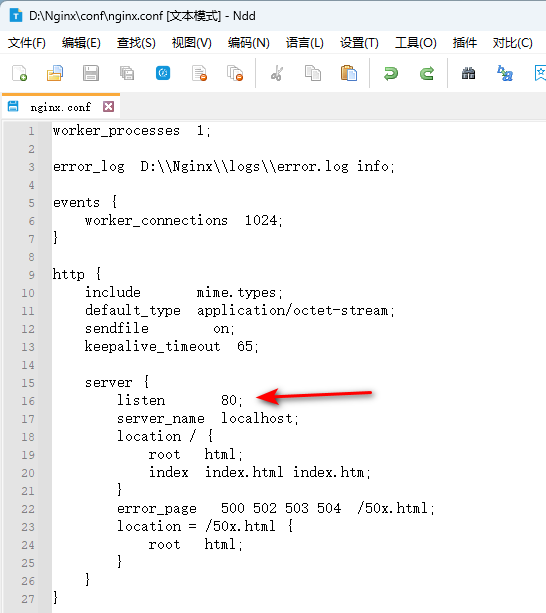
启动Nginx
使用以下命令启动Nginx
D:
cd D:\Nginx
nginx
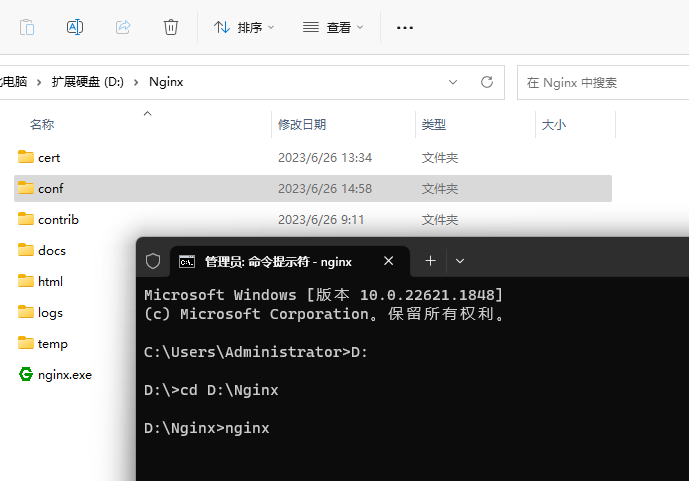
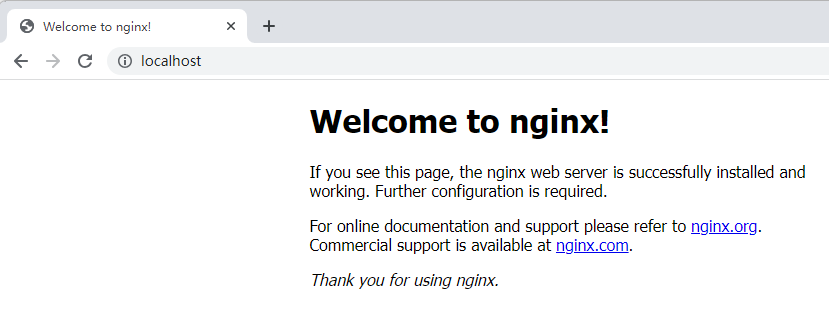
启动成功。